Macro's gebruiken
Hoe kan ik...
Macro's zijn groepen acties die voor een groep records in een module kunnen worden uitgevoerd. Deze reeks acties omvat het verzenden van e-mails, het creëren van taken en het bijwerken van velden in de records met een opgegeven waarde. U heeft misschien een reeks acties die u dagelijks of regelmatig uitvoert voor bepaalde records. U kunt al deze acties in één macro combineren en ze steeds opnieuw uitvoeren. Kijk bijvoorbeeld naar de volgende twee scenario's en leer hoe het gebruik van macro's de taak eenvoudiger kan maken.
Scenario 1 - U bent een field sales executive en u krijgt een aantal leads toegewezen. Het is uw taak om met leads te praten en ze uw product te verkopen. Nadat u contact met ze hebt opgenomen, voert u de volgende handelingen uit:
- Stuur een follow-upmail.
- Werk het veld Status bij als 'Eerste follow-up gestart'.
- Creëer een taak voor de andere verkopers in uw team om de lead te volgen.
Scenario 2 - U organiseert een campagne, zoals een gebruikersconferentie. U bent van plan de volgende reeks acties uit te voeren voor alle deelnemers van de conferentie.
- Stuur een bevestigingsmail.
- Werk het veld Status bij als 'Contact opgenomen'.
- Creëer een taak om brochures te verzenden en een demo te plannen.
In zo’n geval kunt u één macro creëren met alle bovengenoemde acties. U hoeft alleen maar de records te selecteren en de macro uit te voeren. In plaats van records te selecteren en drie acties uit te voeren, kunt u de taak in één stap voltooien.
Beschikbaarheid
![]() Profieltoestemming vereist: gebruikers met machtigingen voor Bulk-e-mails, Batch-update en Activiteiten creëren.
Profieltoestemming vereist: gebruikers met machtigingen voor Bulk-e-mails, Batch-update en Activiteiten creëren.
Let op:
- U moet beschikken over alle 3 profielmachtigingen om de functie Macro's te kunnen gebruiken.
- In elke macro kunt u 1 e-mail, 3 taken en 3 veldupdates configureren.
- Macro's kunnen niet automatisch worden gestart of gepland. U moet de macro's handmatig uitvoeren.
- Macro's zijn gebruikersspecifiek. U hebt alleen toegang tot de macro's die u in uw account hebt gecreëerd en macro's die door andere gebruikers met u zijn gedeeld.
- De e-mail wordt verzonden naar het adres dat in de record is opgegeven in het veld E-mail.
- In Zoho CRM kunt u 250 bulk-e-mailsper dag verzenden. Bij bulk-e-mails worden e-mails met de volgende functies verzonden:
Ondersteunde modules
Macro's zijn beschikbaar in de volgende modules:
- Leads
- Contactpersonen
- Prospects
Een macro creëren
U kunt macro's creëren en beheren voor afzonderlijke modules. De macro's die u creëert, kunnen met andere gebruikers in het CRM-account van uw organisatie worden gedeeld.
Een macro creëren
- Klik op het tabblad [Module] waarvoor u een macro wilt creëren.
- Klik op de startpagina van de module op Macro uitvoeren > Macro creëren.
- Geef op de pagina Macro creëren een Naam en een Beschrijving op voor de macro.
- Ga als volgt te werk onder Acties:
- Klik op de knop Sjabloon selecteren en kies een e-mailsjabloon in het pop-upvenster
De geselecteerde e-mailsjabloon wordt gebruikt om e-mails naar de records te verzenden als een macro wordt uitgevoerd. - Vervolgens moet u de e-mailadressen invoeren in de velden Van en Beantwoorden aan.
Hier kunt u een van de volgende opties kiezen in de vervolgkeuzelijst:- Het e-mailadres van uw account
- Het e-mailadres van uw organisatie
- Het e-mailadres van de eigenaar van de record
- Het e-mailadres van de huidige gebruiker
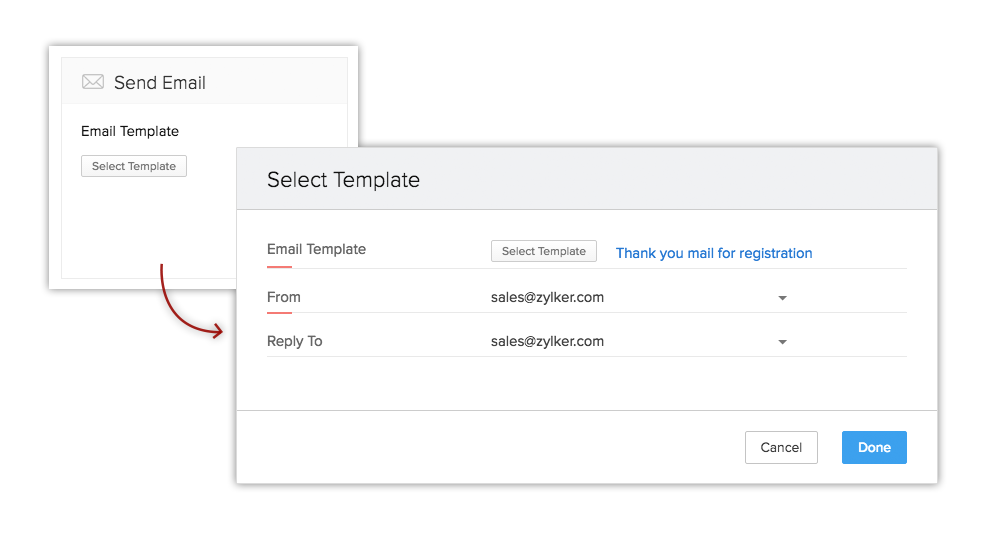
- Kies een veld en geef een waarde op.
Het veld wordt bijgewerkt met de opgegeven waarde als een macro wordt uitgevoerd.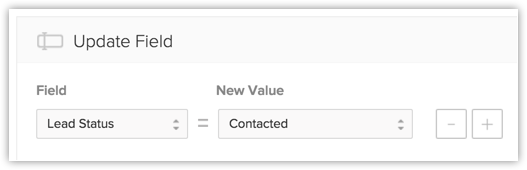
- Klik op Taak toevoegen. Geef de taakgerelateerde details op, zoals Onderwerp, Vervaldatum, Status, Prioriteit, etc., en klik op Toevoegen.
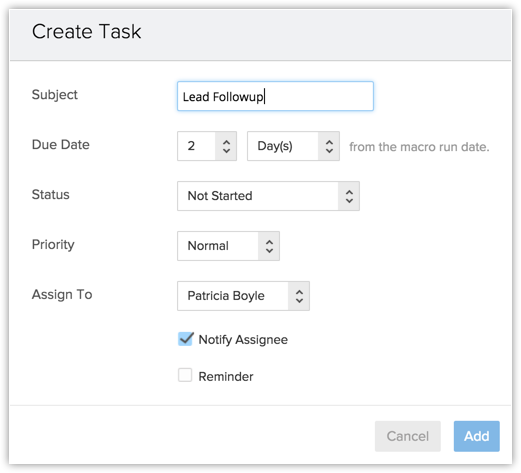
- Klik op de knop Sjabloon selecteren en kies een e-mailsjabloon in het pop-upvenster
- Schakel het selectievakje Andere gebruikers mogen deze macro gebruiken in om de macro met andere gebruikers te delen.
Als u wilt dat uw collega's de macro uitvoeren die u voor een aantal van hun records hebt gecreëerd, kunt u uw macro gewoon met hen delen.- Selecteer Gebruikers, Groepen of Rollen in de vervolgkeuzelijst.
De lijst met gebruikers is beschikbaar. - Klik op Selecteren voor de gebruiker.
U kunt ook Alle gebruikers selecteren.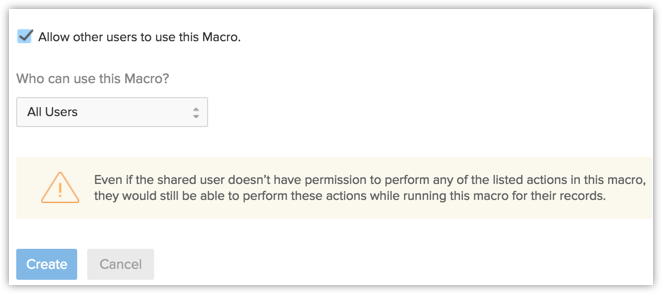
- Selecteer Gebruikers, Groepen of Rollen in de vervolgkeuzelijst.
- Klik op Creëren.
Opmerking
- In elke macro kunt u 1 e-mail, 3 taken en 3 veldupdates configureren. De actie kan niet meer worden veranderd nadat deze is gecreëerd. Als u iets wilt veranderen, moet u de actie verwijderen en opnieuw aanmaken.
- Als u een macro met andere gebruikers deelt, zelfs als ze oorspronkelijk geen machtigingen in hun gebruikersprofielen hebben om de acties uit te voeren die in de macro worden vermeld, kunnen ze de macro uitvoeren.
Een macro uitvoeren
Een macro uitvoeren
- Klik op het tabblad [Module] waarvoor u een macro wilt creëren.
- Selecteer de Lijstweergave in de vervolgkeuzelijst.
- Schakel de selectievakjes in van de records waarvoor u een reeks acties die als macro is gedefinieerd wilt uitvoeren.
- Klik op Macro uitvoeren.
- Klik in de lijst met macro's die u hebt gecreëerd op de macro die u wilt uitvoeren.
- Bekijk de acties in het pop-upvenster en klik op Uitvoeren.
Een macro verwijderen
U kunt alleen macro's verwijderen die u hebt gecreëerd. De macro's die door andere gebruikers met u worden gedeeld, kunnen niet worden verwijderd.
Een macro verwijderen
- Klik op het tabblad [Module] waarin u een macro wilt verwijderen.
- Klik op de startpagina van de module op Macro uitvoeren > Macro beheren.
- Selecteer de macro die u wilt verwijderen in de lijst met macro's.
- Blader op de pagina Macro weergeven naar beneden en klik op de rode Verwijder-knop.
Macro's gebruiken die automatisch door Zoho CRM worden voorgesteld
Zoho CRM gaat op intelligente wijze een stapje verder met het gebruik van macro's door de creatie van macro's aan te bevelen op basis van uw CRM-activiteiten. Als u herhaaldelijk dezelfde reeks acties hebt uitgevoerd gedurende een bepaalde periode voor een aantal records, stelt Zoho CRM automatisch voor dat u een macro creëert voor deze acties. Neem bijvoorbeeld het volgende scenario waarin dezelfde reeks handelingen gedurende 10 dagen worden uitgevoerd.
Dag 1: u verzendt een sjabloon voor een welkomstbericht naar een aantal leads onder de aangepaste weergave 'Leads van vandaag' en werkt het veld Status lead bij naar Contact opgenomen.
Dag 3: u verzendt hetzelfde welkomstbericht naar een andere set leads onder de aangepaste weergave 'Leads van vandaag' en werkt het veld Status lead bij naar Contact opgenomen.
Dag 8: als u deze actie voor de derde keer hebt herhaald, dat wil zeggen, nadat u de welkomstmail nogmaals naar een groep leads hebt verzonden onder de aangepaste weergave 'Leads van vandaag' en het veld Status lead hebt bijgewerkt naar Contact opgenomen, verschijnt er een pop-upvenster waarin wordt aangegeven dat u een macro kunt creëren voor deze actie.
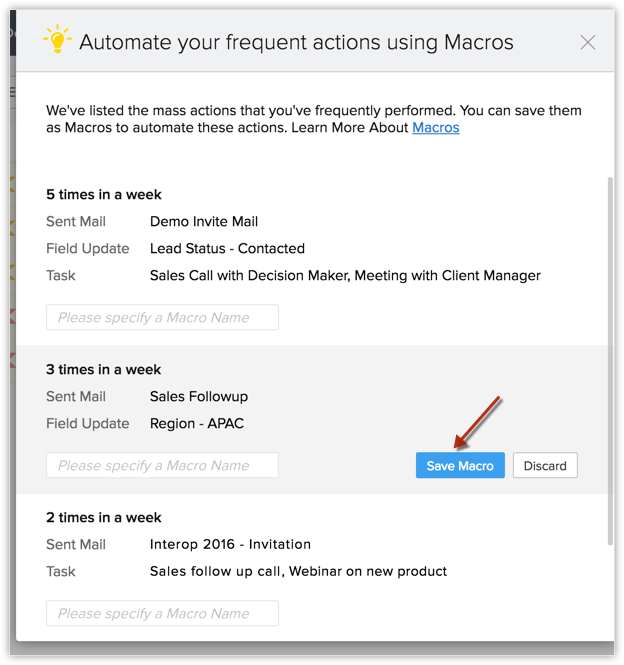
U kunt de MacroOpslaan of Verwijderen. Nadat u de macro hebt opgeslagen, kunt u deze vinden op de pagina Macro's beheren. Als u het pop-upvenster hebt gesloten, kunt u de voorgestelde macro's ook later openen vanaf de pagina Macro's beheren.
Toegang tot macro's die automatisch worden voorgesteld door Zoho CRM
- Klik op de gewenste module.
- Kies de gewenste aangepaste lijstweergave.
- Selecteer een lijst met records en klik op Macro's uitvoeren > Macro's beheren.
- Klik op de pagina Macro's beheren op de knop Voorgestelde macro's.
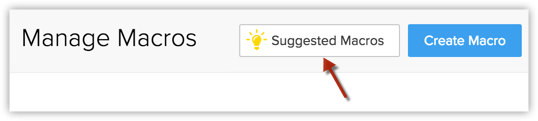
- Selecteer in het pop-upvenster de gewenste macro.
- Voer een naam in voor de macro en klik op Opslaan.
Als u de voorgestelde macro niet wilt opslaan, kunt u deze ook Verwijderen.
Let op:
- Zoho CRM stelt macro's automatisch voor na een minimumperiode van zeven dagen vanaf de datum waarop de acties voor het eerst werden uitgevoerd.
- Automatisch voorgestelde macro's worden ook weergegeven als u een macro voor een module creëert. U kunt voorgestelde macro's gebruiken of uw eigen macro's creëren.
- Als u een automatisch voorgestelde macro hebt verwijderd, kunt u deze niet meer terughalen.
- Zoho CRM stelt een verwijderde macro niet nogmaals voor gedurende 60 dagen vanaf de dag dat deze is verwijderd. Als u na een periode van 60 dagen dezelfde acties uitvoert, wordt dit als een nieuwe macro beschouwd en wordt er een nieuwe macro voorgesteld.
Begrijp wanneer Zoho CRM automatisch macro’s voorstelt
Hieronder volgen de criteria waaraan moet worden voldaan voordat Zoho CRM automatisch macro’s voorstelt:
- Automatisch voorgestelde macro's worden alleen weergegeven als dezelfde gebruiker dezelfde acties heeft uitgevoerd (dezelfde e-mails, dezelfde taken en dezelfde veldupdates) op elk vereiste instantie.
- De acties moeten ook worden uitgevoerd binnen records van dezelfde module, met dezelfde aangepaste weergave en hetzelfde paginanummer.
- Als automatisch voorgestelde macro's worden weergegeven bij het uitvoeren van een actie, wordt de macro met betrekking tot de meest recente actie die u zojuist hebt uitgevoerd eerst weergegeven. Deze wordt opgevolgd door andere automatisch voorgestelde macro's.
- Als u echter naar Voorgestelde macro's op de pagina Macro's beheren gaat, is de volgorde waarin macro's worden weergegeven gebaseerd op de frequentie van de acties. De meest uitgevoerde groep van acties wordt weergegeven als de eerste macro.
